
Οι φωτογραφίες είναι πολύτιμες. Οι φωτογραφίες στις οποίες εργάσατε με επίπονες τροποποιήσεις είναι ακόμα πιο πολύτιμες. Γι 'αυτό είναι μια καλή συνήθεια να εξοικειωθείτε με το πώς η Adobe Lightroom υποστηρίζει και επαναφέρει τον κατάλογο φωτογραφιών.
Σημειώστε ότι το Lightroom Classic CC υποστηρίζει τον κατάλογο και όχι τις ίδιες τις φωτογραφίες. Πρέπει να δημιουργήσετε αντίγραφα ασφαλείας των φωτογραφιών χωριστά χρησιμοποιώντας διαφορετική στρατηγική που δεν καλύπτεται σε αυτό το άρθρο.
Πώς να δημιουργήσετε αντίγραφα ασφαλείας ενός καταλόγου Lightroom της Adobe
Ο κατάλογος Lightroom είναι μια βάση δεδομένων που περιλαμβάνει όλες τις πληροφορίες που σχετίζονται με τη φωτογραφία. Δεν παρακολουθεί μόνο τη θέση κάθε φωτογραφίας αλλά όλες τις αλλαγές που έχει πραγματοποιήσει στο Lightroom. Έτσι, τα κανονικά αντίγραφα ασφαλείας των καταλόγων σε ένα πρόγραμμα μπορούν να αποθηκεύσουν την εργασία σας σε περίπτωση συντριβής.
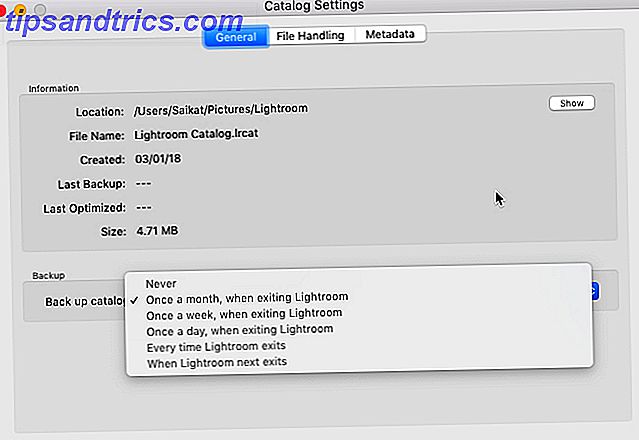
Μπορείτε να πείτε στο Lightroom Classic CC να δημιουργήσει αντίγραφα ασφαλείας του καταλόγου αυτόματα κάθε φορά που κλείνετε το λογισμικό:
- Μεταβείτε στην Επεξεργασία> Ρυθμίσεις καταλόγου (Windows) ή Lightroom> Ρυθμίσεις καταλόγου (Mac OS).
- Επιλέξτε μια επιλογή δημιουργίας αντιγράφων ασφαλείας από το αναπτυσσόμενο μενού για τον κατάλογο αντιγράφων ασφαλείας .

Η οθόνη "Ρυθμίσεις καταλόγου" εμφανίζει επίσης την τοποθεσία του αρχείου καταλόγου και των μεταδεδομένων αντιγράφων ασφαλείας. Μπορείτε επίσης να ασκήσετε τις επιλογές δημιουργίας αντιγράφων ασφαλείας όταν κλείνετε το Lightroom.
- Έξοδος Lightroom.
- Στο παράθυρο διαλόγου " Δημιουργία αντιγράφων ασφαλείας" (Back Up Catalog), κάντε κλικ στο κουμπί " Δημιουργία αντιγράφου ασφαλείας"
- Μπορείτε να επιλέξετε ξανά ένα πρόγραμμα δημιουργίας αντιγράφων ασφαλείας και μια διαφορετική τοποθεσία προτού κάνετε κλικ στην επιλογή Δημιουργία αντιγράφων ασφαλείας.
- Αν δεν θέλετε να δημιουργήσετε αντίγραφα ασφαλείας αυτή τη φορά, αναβάλλετε το αντίγραφο ασφαλείας με ένα κλικ στην επιλογή Skip this time ή Skip μέχρι αύριο . Η εντολή θα ποικίλει ανάλογα με την επιλογή του προγράμματος δημιουργίας αντιγράφων ασφαλείας που έχετε επιλέξει στο αναπτυσσόμενο μενού.
Πώς να επαναφέρετε ένα αντίγραφο ασφαλείας του Adobe Lightroom Catalog
Η επαναφορά ενός υποστηριζόμενου καταλόγου Lightroom είναι εύκολη και μπορεί να σας εξοικονομήσει από πιθανές καταστροφές, όπως μια σύγκρουση σκληρού δίσκου.
- Επιλέξτε Αρχείο> Άνοιγμα καταλόγου .
- Περιηγηθείτε στη θέση του αρχείου καταλόγου που δημιουργήσατε αντίγραφα ασφαλείας.
- Επιλέξτε και ανοίξτε το αρχείο .LRCAT που δημιουργήθηκε.
- Μπορείτε επίσης να αντιγράψετε τον αποθηκευμένο κατάλογο στη θέση του αρχικού καταλόγου και να τον αντικαταστήσετε.
Δεν δημιουργεί αντίγραφα ασφαλείας των φωτογραφιών σας είναι ένα από τα λάθη διαχείρισης φωτογραφιών 5 Λάθη διαχείρισης φωτογραφιών που κάνετε (και πώς να τα διορθώσετε) 5 Λάθη διαχείρισης φωτογραφιών που κάνετε (και πώς να τα διορθώσετε) Η οργάνωση των ψηφιακών φωτογραφιών σας μπορεί να είναι μια δουλειά . Και υπάρχουν μερικά λάθη που σχεδόν κάνουν όλοι. Ευτυχώς, υπάρχουν και κάποιες απλές λύσεις. Διαβάστε περισσότερα που θέλετε να αποφύγετε από την αρχή της φωτογραφίας σας. Δεν υπάρχει κανένας λόγος να μην το κάνετε γιατί το Lightroom καθιστά εύκολο το backup του καταλόγου σας.



